こんにちは、ふじみやです。
Ubuntu にデスクトップ環境をインストールした初心者の多くが最初に戸惑うことの1つに、日本語入力がうまくできないということがあります。私も VirtualBox で初めて Ubuntu を起動した際に、「_」(アンダースコア)が入力できなくて困った経験があります。
今回は、そういった方向けに、Mozcという日本語入力システムをインストールする方法についてご説明します。
Mozc とは
Mozcは、Google日本語入力のオープンソース版であり、UbuntuなどのLinuxディストリビューションやWindows、Mac OS Xなどの各種プラットフォームで利用することができます。
Mozcは、IMEとしての機能の他に、リアルタイム変換機能や辞書のカスタマイズ機能なども提供しています。また、マルチプラットフォームで利用できるため、異なる環境でも同じ辞書を使うことができるため、学習効果が高まります。
Mozcの特徴は、以下のようになっています。
- オープンソースであるため、誰でも自由に利用、改変、配布が可能
- 日本語以外にも、漢字変換に対応した中国語、韓国語、台湾語にも対応
- 学習機能により、ユーザーが使用する単語を優先的に変換することができる
- シンプルで使いやすいUIが特徴的で、初心者でも簡単に使いこなすことができる
Mozc のインストール
Mozc のインストールはターミナルから次のコマンドを入力します。
sudo apt install -y ibus-mozcなお、ibus(Intelligent Input Bus)は、LinuxやUNIX系のオペレーティングシステムで利用される、多言語入力システムのためのフレームワークです。ibusは、様々な入力メソッドエンジンを統合し、Linux上での多言語入力を効率的に行うことができます。
Mozc を有効にする
Mozc のインストールが完了したら次のコマンドを入力しましょう。
im-config -n ibus入力後は Ubuntu を再起動してください。
入力メソッドの変更
Ubuntu が立ち上がったら、言語バーから Mozc を選択することができるようになっています。
画像のデスクトップ環境はLXQtのため言語バーは下に表示されまていますが、デフォルトのものであれば右上に言語バーがあると思います。
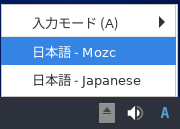
試しにターミナルなどで日本語入力をしてみて、アンダースコアが入力できていれば無事インストール完了です。
まとめ
今回は、Mozc をインストールして日本語入力環境を整える方法についてご説明をしました。
ちなみに、この記事は半分くらいは ChatGPT を利用して記事の文案を生成しています。最近の AI は本当に優秀ですね。
それではまた。
- AWSのUbuntuインスタンスにリモートデスクトップ接続してみよう
- VirtualBoxで仮想環境を作ってみる【Ubuntu 22.04】
- Ubuntu 22.04にVisual Studio Codeをインストールする
- リモート接続用Ubuntu 22.04のデスクトップ環境を変更する方法【xrdp】
- Ubuntu 22.04でのポート開放とアクセス制限【ufw】
- Pythonの統合開発環境を整える【Ubuntu 22.04/Anaconda】
- Ubuntu 22.04でKindle for PCを利用する【Wine】
- VirtualBox 7.0にUbuntu 22.04をインストールしたらターミナルが起動できなくなった話




コメント